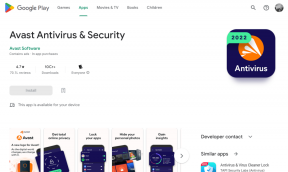วิธีรับ Galaxy S7 เช่นเดียวกับภาพหน้าจอเลื่อนบน Android
เบ็ดเตล็ด / / February 14, 2022
วิธีที่ดีที่สุดในการแบ่งปันการสนทนาจาก WhatsApp หรือข้อความ ในการสนทนาอื่น? ถ้าคุณเดาว่ากำลังถ่ายภาพหน้าจอและการสนทนาแล้วส่งไป คุณคิดถูกแน่นอน บางครั้งเมื่อฉันต้องการ แบ่งปันบทสนทนาของฉัน กับใครบางคนใน WhatsApp ฉันมักจะจับภาพหน้าจอแล้วส่งพวกเขาไปและสิ่งต่าง ๆ ที่น่าสนใจเมื่อการสนทนามีขนาดเล็ก

ความยุ่งยากเกิดขึ้นเมื่อมีภาพหน้าจอมากกว่า 2 ภาพที่ฉันต้องใช้ขณะเลื่อนดูการสนทนา ตรวจสอบให้แน่ใจด้วยว่าการส่งในลำดับที่แน่นอนนั้นเป็นความเจ็บปวดและการพลาดครั้งเดียวทำให้การสนทนาทั้งหมดไร้สาระที่สุด
เพื่อช่วยในสถานการณ์ดังกล่าว Samsung ได้เปิดตัว เลื่อนหน้าจอด้วย Note5 และพวกเขายังคงใช้คุณสมบัตินี้ใน Samsung Galaxy S7 โดยสามารถจับภาพหน้าจอแบบเลื่อนหน้าจอแล้วส่งเป็นไฟล์รูปภาพขนาดใหญ่ไฟล์เดียวที่บุคคลนั้นสามารถอ่านได้ในครั้งเดียว เราได้ครอบคลุมคุณลักษณะนี้สำหรับผู้ใช้ Samsung และสำหรับคนอื่น ๆ มีแอปสำหรับคุณลักษณะนี้ในโทรศัพท์ Android โดยไม่ต้องเข้าถึงรูท มาดูกัน
Stitch & Share สำหรับ Android
ตะเข็บ & แชร์ เป็นแอปที่ยอดเยี่ยมมากที่มีฟังก์ชันการทำงานแบบเดียวกัน และเมื่อคุณติดตั้งแอปและเปิดใช้งาน แอปจะทำงานในเบื้องหลัง ในตอนเริ่มต้น แอปจะให้คำแนะนำเล็กๆ น้อยๆ แก่คุณเกี่ยวกับวิธีการจับภาพหน้าจอเพื่อให้พวกเขาเย็บอย่างถูกต้อง เพียงตรวจสอบให้แน่ใจว่าคุณซ้อนทับบางส่วนของหน้าจอระหว่างภาพหน้าจอเพื่อให้แอปสามารถต่อภาพได้อย่างถูกต้อง
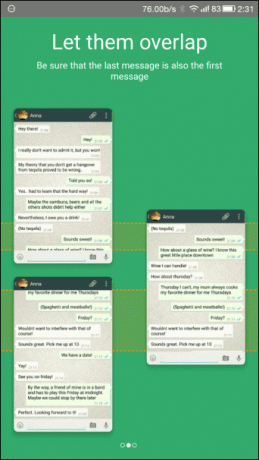
สิ่งที่ดีที่สุดเกี่ยวกับแอปนี้ก็คือ แอปนี้ทำงานเป็นเครื่องมืออิสระ จึงสามารถเย็บอะไรก็ได้และทุกอย่างที่คุณสามารถเลื่อนดูบน Android ได้ ให้ฉันแสดงวิธีที่คุณสามารถจับภาพหน้าจอแบบเลื่อนของหน้าการตั้งค่าของคุณ
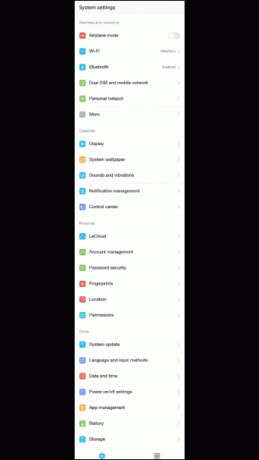
วิธีการใช้ภาพหน้าจอเลื่อน
ขั้นตอนที่ 1: ตรวจสอบให้แน่ใจว่า Stitch & Share ทำงานในพื้นหลัง จากนั้นเปิดการตั้งค่า Android ตรวจสอบให้แน่ใจว่าคุณอยู่ที่ด้านบนสุดและถ่ายภาพหน้าจอเริ่มต้น
ขั้นตอนที่ 2: เลื่อนลงมาและตรวจสอบให้แน่ใจว่าองค์ประกอบหนึ่งทับซ้อนกับภาพหน้าจอก่อนหน้าและถ่ายภาพหน้าจอที่สอง ทำซ้ำจนกว่าคุณจะถ่ายภาพหน้าจอของทั้งหน้า
ขั้นตอนที่ 3: เมื่อคุณทำเสร็จแล้ว คุณจะได้รับการแจ้งเตือนจาก Stitch & Share ว่าภาพหน้าจอได้รับการต่อเข้าด้วยกัน และคุณต้องแตะเพื่อเปิดขึ้น


ขั้นตอนที่ 4: ภาพหน้าจอทั้งหมดจะถูกจัดเรียงตามลำดับ และพื้นที่ที่ทับซ้อนกันช่วยให้แอปตรวจสอบให้แน่ใจว่าได้เย็บต่อที่จุดที่ถูกต้อง คุณยังสามารถ เพิ่มคำอธิบายประกอบ หากคุณคลิกที่ปุ่มแก้ไขและจะมีประโยชน์เมื่อคุณต้องการซ่อนตัวเลือกการสนทนาของคุณในภาพหน้าจอ
บันทึก: หากคุณไม่ได้รับการแจ้งเตือนให้ต่อภาพหน้าจอหลังจากที่คุณถ่ายแล้ว คุณสามารถใช้เครื่องหมาย + เพื่อสร้างภาพหน้าจอด้วยตนเองโดยเลือกภาพหน้าจอจากแกลเลอรี
ขั้นตอนที่ 5: เมื่อคุณทำเสร็จแล้ว ให้แตะที่ปุ่มแชร์ และภาพหน้าจอของคุณจะพร้อมสำหรับการแชร์ อย่างไรก็ตาม พึงระลึกไว้ว่า แชร์ URL ตัวเลือกจะอัปโหลดภาพหน้าจอไปยังเซิร์ฟเวอร์ Stitch & Share และแชร์ลิงก์ออนไลน์ หากคุณต้องการส่งหรือบันทึกภาพเป็นไฟล์ ให้ไปที่ แชร์ไฟล์ ตัวเลือกและดำเนินการต่อ


บทสรุป
นั่นคือวิธีที่คุณสามารถเย็บและแชร์ภาพหน้าจอเป็นหน้าเลื่อนเดียว แอพนี้มีโฆษณาฟรี แต่คุณสามารถปลดล็อกเวอร์ชันที่ไม่มีโฆษณาได้ในราคา $1.49 และยังได้รับตัวเลือกในการเลือกสีของคุณเองพร้อมใส่คำอธิบายประกอบในราคา $1.99 ลองใช้แอปนี้และแจ้งให้เราทราบความคิดเห็นของคุณเกี่ยวกับเรื่องนี้
ยังอ่าน:7 ทางเลือกที่ยอดเยี่ยมสำหรับ Skitch บน Windows และ Android
ปรับปรุงล่าสุดเมื่อ 03 กุมภาพันธ์ 2022
บทความข้างต้นอาจมีลิงค์พันธมิตรที่ช่วยสนับสนุน Guiding Tech อย่างไรก็ตาม ไม่กระทบต่อความถูกต้องด้านบรรณาธิการของเรา เนื้อหายังคงเป็นกลางและเป็นของแท้